Як зменшити гучність у Zoom, Google Meet і Microsoft Teams

Програми для відеодзвінків стали найважливішою частиною віддаленої роботи та навчання. Досліджуйте, як зменшити гучність у Zoom, Google Meet та Microsoft Teams.
Procreate має багато можливостей для користувачів, особливо після того, як вони навчаться орієнтуватися та використовувати різні інструменти. Створення може бути досить важким на початку. Якщо ви хочете навчитися вибирати та переміщатися в Procreate, дотримуйтеся вказівок і вивчіть методи та поради, щоб полегшити Procreate. Навчившись переміщувати такі об’єкти, як намальовані лінії, текст, 3D-моделі та плоскі фігури в програмі, користувачеві буде легше зрозуміти, як це робиться.

Як вибрати та перемістити
Вибір і переміщення може бути заплутаним, особливо для новачків. З часом стає легше.
Щоб перемістити текст, рядок або об’єкт у Procreate, вам потрібно:
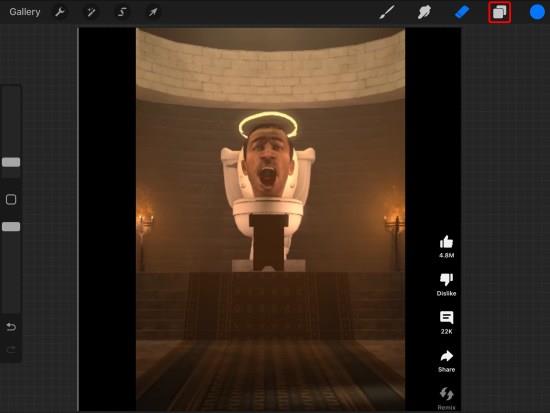
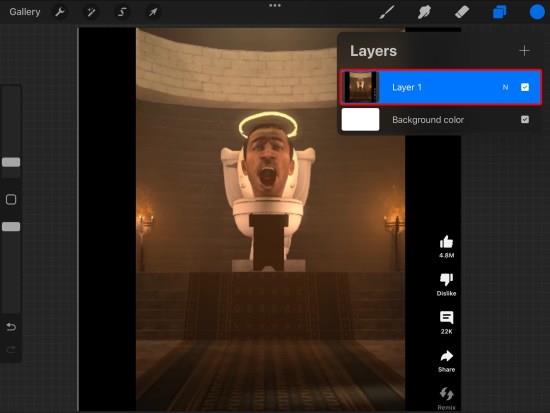
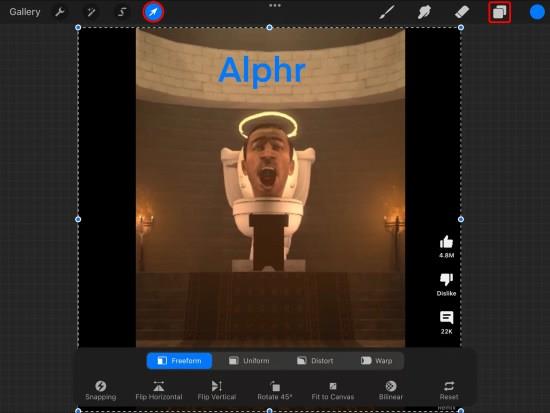
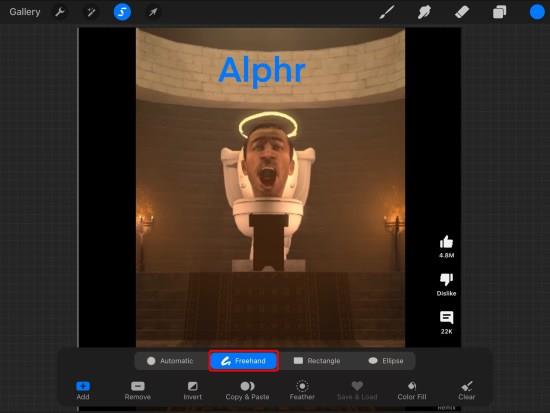
Ця дія дозволяє перетягувати вибраний об’єкт у будь-яке місце в межах проекту для більш захоплюючого та динамічного розміщення. Завдяки новим крокам ви можете дуже просто переміщувати речі в Procreate для будь-яких дизайнів.
Використання вільного вибору в Procreate
Вибір від руки є більш гнучким: ви вручну вибираєте область навколо об’єкта, яку потрібно перемістити. Використовуючи цей метод для переміщення в Procreate, ви повинні переконатися, що фігура від руки закінчується саме там, де ви почали.
Використання автоматичного вибору в Procreate
Як випливає з назви, автоматичний вибір передбачає автоматичний вибір торканих об’єктів. Автоматична опція може заощадити час, але іноді може спричинити проблеми та залишити деякі частини об’єктів позаду.
Щоб автоматична опція працювала краще, вам потрібно розглянути можливість налаштування порогу на набагато вищий рівень, що дозволить вибрати весь проект. Зробіть це, торкнувшись і утримуючи стилус або палець на об’єкті вибору та перетягнувши вправо.
Це призведе до появи спливаючої панелі у верхній частині екрана, яка показує порогове значення. Це також дозволяє перевірити, яку частину об’єкта було успішно вибрано.
Переміщення цілих і кількох шарів у Procreate
Ви можете перемістити весь шар, і це може бути чудовим способом змінити порядок елементів ілюстрації. Вам потрібно лише торкнутися та перетягнути його вниз або вгору на панелі шарів, щоб він працював. Кілька шарів також можна вибрати одночасно, торкнувшись шару й утримуючи його деякий час. Торкніться будь-яких інших шарів, які потрібно перемістити. Після виділення шари можна перетягувати вгору та вниз, доки вони не відображатимуться за бажанням.
Речі, на які слід звернути увагу, перш ніж вибирати та переміщувати об’єкти в Procreate
У Procreate шарування добре, оскільки дозволяє переміщувати виділення та об’єкти незалежно. Це також полегшує налаштування шарів. Це хороша функція під час роботи над складними творами мистецтва.
Натискання піктограми миші запускає інструмент трансформації. Коли ви це зробите, ваш активний шар вибирається автоматично. З цієї причини вам потрібно переконатися, що ви перебуваєте на правильному шарі, перш ніж активувати інструмент Transform.
Розділяти лінії та об’єкти на різні шари завжди краще, якщо ви хочете бездоганно працювати. Наявність багатьох шарів мистецтва зробить вашу роботу легкою. Майте на увазі, що існує обмеження щодо кількості шарів, якого потрібно дотримуватися.
поширені запитання
Коли слід створити новий шар?
Вам слід додавати новий шар щоразу, коли ви вставляєте новий об’єкт або елемент у ілюстрацію. Це забезпечує відокремлення доданого об’єкта від існуючих шарів. Це дозволяє переміщати його самостійно.
Чи можна назвати шари?
Так, ви можете назвати шари Procreate. Вам потрібно торкнутися цільового шару, перейти до панелі властивостей і вибрати «Перейменувати». Введіть тут потрібну назву для свого шару.
Чи можу я вибрати та перемістити частину зображень у Procreate?
За допомогою інструмента виділення можна перемістити лише частину зображення. Знайдіть інструмент угорі, а потім перейдіть до зображення, щоб намалювати фігуру навколо області зображення, яку потрібно перемістити. Потім це можна буде перетягнути по полотну в нове положення.
Чи можна стерти все на шарі?
Так. Ви можете досягти цього, торкнувшись цільового шару та вибравши «Очистити».
Чи можна вимкнути або приховати шар?
Так. Торкніться шару та переконайтеся, що прапорець не встановлено. Це приховає шар, доки ви не захочете його відкрити знову.
Як вставляється копія шару?
Найкращий спосіб скопіювати та вставити шари – провести пальцем ліворуч у потрібному шарі. На панелі шарів виберіть «Дублювати». Це успішно створює копію певного шару.
Чи можна переміщувати об’єкти без зміни розміру?
Використовуйте інструмент трансформації, щоб переміщувати об’єкти без попередньої зміни їх розміру. Доступ до інструменту можна отримати, торкнувшись шару, де він розташований, і виберіть «Трансформувати». Вам також потрібно вибрати початкову точку, а потім перемістити її на полотні.
Чи є в Procreate інструмент вибору ласо?
Procreate не має інструменту ласо. Однак інструмент виділення має різні параметри, наприклад еліпс, прямокутник, від руки та автоматичний. Від руки є найбільш гнучким варіантом.
Чи є в Procreate опція вирізання та переміщення?
Так. У Procreate можна різати речі та переїжджати. Це робиться за допомогою інструмента виділення для вибору області чи об’єкта. Виберіть «Вирізати», щоб видалити область, яку потрібно перемістити в іншу частину полотна.
Чи можна переміщати прямі об’єкти в Procreate?
Так. Це можливо за допомогою інструменту лінійки. Знайдіть піктограму лінійки на екрані (вгорі) і виберіть її. Потім ви можете відрегулювати його, щоб отримати потрібний розмір. Використовуйте стилус або палець, щоб намалювати лінію вздовж інструмента, яка буде служити орієнтиром. При цьому об’єкти рухаються без будь-яких спотворень.
Маніпулюйте творами мистецтва для нового подиху життя
Procreate має багато функцій та інструментів, які можуть допомогти вам маніпулювати мистецтвом без особливих проблем. Це включає вирізання та вставлення шарів, вибір об’єктів і переміщення без спотворення чи зміни розміру зображень. На Procreate є чим зайнятися. Можливість переміщувати цілі шари, лінії та об’єкти є великою перевагою для творців цифрового мистецтва.
Ви коли-небудь пробували переміщувати об’єкти в Procreate? Як ти це зробив? Повідомте нам у розділі коментарів нижче.
Програми для відеодзвінків стали найважливішою частиною віддаленої роботи та навчання. Досліджуйте, як зменшити гучність у Zoom, Google Meet та Microsoft Teams.
Дізнайтеся, як налаштувати мобільну точку доступу в Windows 10. Цей посібник надає детальне пояснення процесу з урахуванням безпеки та ефективного використання.
Досліджуйте, як налаштувати налаштування конфіденційності в Windows 10 для забезпечення безпеки ваших персональних даних.
Дізнайтеся, як заборонити людям позначати вас у Facebook та захистити свою конфіденційність. Простий покроковий посібник для безпеки у соцмережах.
Пам’ятаєте часи, коли Bluetooth був проблемою? Тепер ви можете ефективно обмінюватися файлами через Windows 10 за допомогою Bluetooth. Дізнайтеся, як це зробити швидко і легко.
Ось посібник про те, як змінити тему, кольори та інші елементи в Windows 11, щоб створити чудовий робочий стіл.
Детальна інструкція про те, як завантажити Google Meet на ваш ПК, Mac або Chromebook для зручного використання.
Детальний огляд процесу налаштування VPN в Windows 10 для безпечного та анонімного Інтернет-серфінгу.
Ось як ви можете отримати максимальну віддачу від Microsoft Rewards для Windows, Xbox, Mobile, покупок і багато іншого.
Оскільки продуктивність і доступність бездротових периферійних пристроїв продовжують зростати, Bluetooth стає все більш поширеною функцією на ПК з Windows. Досліджуйте, як підключити та використовувати Bluetooth.








